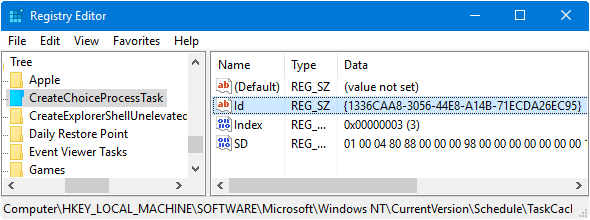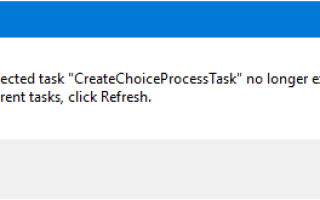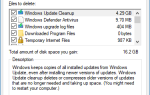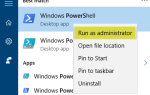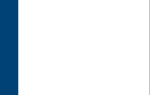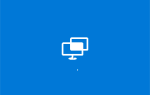Когда запланированная задача становится поврежденной, такие ошибки, как Выбранная задача больше не существует или Выбранная задача «{0}» больше не существует может отображаться каждый раз при запуске планировщика заданий. Вот полное дословное сообщение об ошибке.
Выбранная задача «{0}» больше не существует. Чтобы просмотреть текущие задачи, нажмите «Обновить».
Выбранное задание «» больше не существует. Чтобы просмотреть текущие задачи, нажмите «Обновить». Задача: Образ задачи поврежден или подделан.
Вот случай, когда встроенная задача CreateChoiceProcessTask по какой-то причине испортился и обнаружил ошибку.
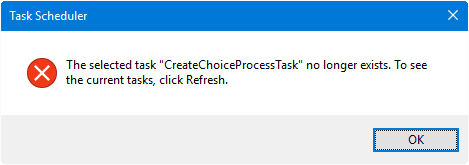
Рис. 1. Выбранная задача «CreateChoiceProcessTask» больше не существует. Чтобы увидеть текущие задачи, нажмите Обновить.
Кроме того, эта ошибка может быть записана в журнале событий под Event ID 414,
Служба планировщика заданий обнаружила неверную конфигурацию в определении NT TASK \ CreateChoiceProcessTask.
Дополнительные данные: Значение ошибки: C: \ Windows \ System32 \ browserchoice.exe.
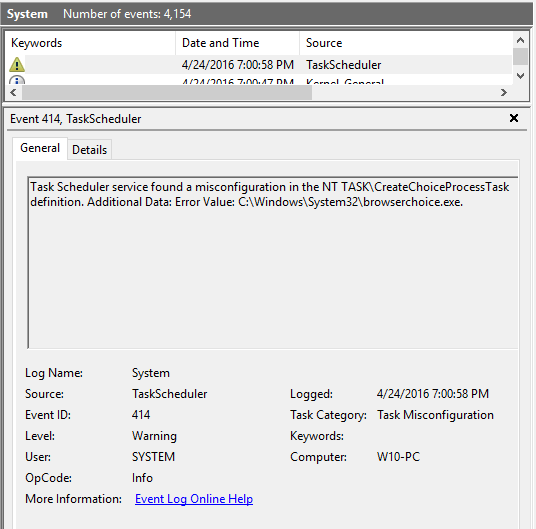
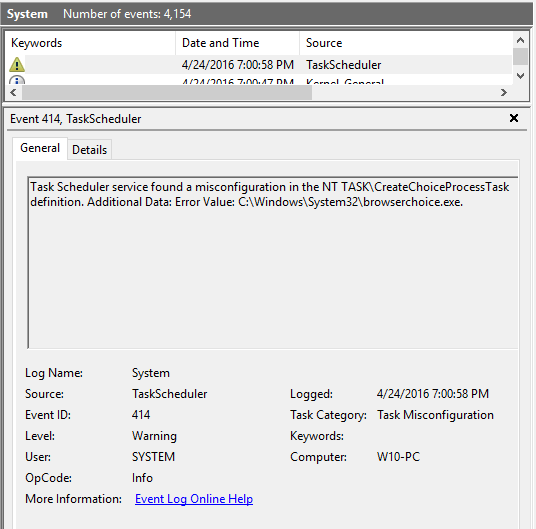
Эта статья объясняет, как исправить ошибку «Выбранное задание «Имя» больше не существуетВ планировщике заданий.
СВЯЗАННЫЙ: Как исправить событие с кодом 414 Ошибки неправильной настройки задачи в журнале системных событий
причина
ошибка «Выбранное задание« Имя »больше не существует» происходит, если запись реестра запланированной задачи повреждена или эта запись является остатком после удаления соответствующей программы. Когда задача повреждена, в большинстве случаев вам может понадобиться отредактировать реестр, чтобы исправить это, как SchTasks.exe или сторонние инструменты, такие как Autoruns, не будут отображать поврежденную задачу.
Исправлено «Выбранное задание больше не существует» в планировщике заданий
Вот как можно исправить ошибку «Имя выбранной задачи« Больше не существует »при запуске планировщика задач»:
Метод 1: Удалить задачу с помощью SchTasks
Откройте окно командной строки администратора и введите:
schtasks /delete /TN
В этом примере вы наберете:
schtasks /delete /TN "CreateChoiceProcessTask"
Если вы получили следующую ошибку, вам нужно отредактировать реестр, как описано в Способ 2 ниже, чтобы удалить поврежденную задачу.
ОШИБКА: указанное имя задачи «CreateChoiceProcessTask» не существует в системе.
Способ 2: удалить задачу с помощью редактора реестра
- Создайте точку восстановления системы.
- Начало
Regedit.exeи перейдите к следующему ключу:HKEY_LOCAL_MACHINE\SOFTWARE\Microsoft\Windows NT\CurrentVersion\Schedule\TaskCache\Tree
- Используйте параметр «Найти» для поиска имени задачи (например, «
CreateChoiceProcessTask«) Хочу удалить. Он будет находиться в одной из подпапок в дереве или сразу в «дереве» в зависимости от того, где изначально была создана задача. - Запишите строку GUID в правой панели, указанную для значения с именем
Id,
Строка GUID в этом примере{1336CAA8-3056-44E8-A14B-71ECDA26EC95}, Это генерируется случайным образом при создании задачи .. так что это НЕ один и тот же GUID в каждой системе. Запишите эту строку в блокноте. - Щелкните правой кнопкой мыши ветку CreateChoiceProcessTask и выберите Удалить
- Затем удалите ключ GUID, который вы отметили ранее, из следующих ключей:
HKEY_LOCAL_MACHINE\SOFTWARE\Microsoft\Windows NT\CurrentVersion\Schedule\TaskCache\Boot (or) HKEY_LOCAL_MACHINE\SOFTWARE\Microsoft\Windows NT\CurrentVersion\Schedule\TaskCache\Logon (or) HKEY_LOCAL_MACHINE\SOFTWARE\Microsoft\Windows NT\CurrentVersion\Schedule\TaskCache\Maintenance (or) HKEY_LOCAL_MACHINE\SOFTWARE\Microsoft\Windows NT\CurrentVersion\Schedule\TaskCache\Plain (and) HKEY_LOCAL_MACHINE\SOFTWARE\Microsoft\Windows NT\CurrentVersion\Schedule\TaskCache\Tasks
- Выйдите из редактора реестра.
Удалить файл задачи
После выполнения действий, описанных в способе 1 или 2, откройте проводник и перейдите C:\Windows\System32\Tasks папки. Поиск файла CreateChoiceProcessTask (аналогично имени задачи, отображаемому в диалоговом окне сообщения об ошибке), и удалите файл, если он найден. Файл может присутствовать в Tasks папку или в одну из подпапок в зависимости от того, где изначально была создана задача.
Это оно! Планировщик задач больше не должен показывать сообщения об ошибках «Выбранная задача больше не существует »и« Выбранная задача «{0}» больше не существует. Чтобы просмотреть текущие задачи, нажмите «Обновить».